Ako Windows 10 sistem ostavite bez nadzora, on će automatski preći u stanje niske potrošnje energije koje se naziva Spavanje. Pored toga, Windows 10 nudi i sličan režim smanjene potrošnje, poznat kao Hibernacija. Korisnici imaju mogućnost da ručno aktiviraju režim hibernacije putem menija za napajanje, slično kao i kod režima spavanja.

Poređenje režima hibernacije i spavanja u operativnom sistemu Windows 10
Često se dešava da korisnici mešaju režim hibernacije sa režimom spavanja. Postoje određene sličnosti između ova dva režima, i sistem će ući u neki od njih samo ako je to ručno zahtevano ili nakon određenog perioda neaktivnosti. Ključno pitanje je koji režim je bolji i koja je stvarna razlika između njih?
Ključne razlike: Hibernacija vs. Spavanje
Osnovna razlika između hibernacije i režima spavanja leži u načinu na koji se podaci čuvaju, odnosno gde se smeštaju.
Čuvanje stanja sistema
Kada sistem pređe u režim spavanja, sve otvorene datoteke (uključujući i nesnimljene izmene) privremeno se smeštaju u RAM memoriju. S druge strane, kada sistem uđe u hibernaciju, svi otvoreni fajlovi (i nesnimljeni podaci) se prebacuju i zapisuju na disk.
Potrošnja energije
Dok je sistem u stanju spavanja, on i dalje troši minimalnu količinu energije kako bi ostao aktivan. Međutim, u režimu hibernacije, sistem praktično ne troši nikakvu energiju. To je u suštini ekvivalent isključivanju računara.
Dostupnost funkcija
Režim spavanja je standardno prisutan i omogućen na svim računarima koji koriste Windows 10. Nasuprot tome, hibernacija nije dostupna na svim sistemima sa Windows 10, na primer, neće biti dostupna ako vaš sistem podržava InstantGo funkciju. Čak i kada je dostupna, možda neće biti podrazumevano aktivirana.
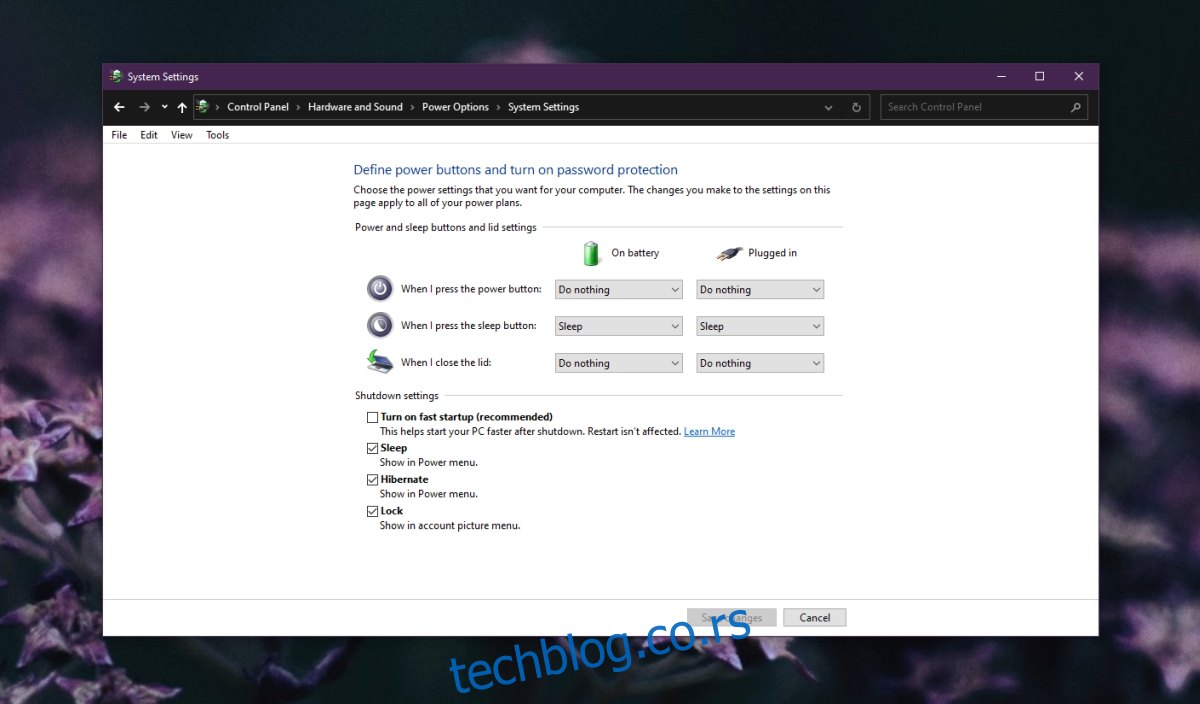
Uticaj na SSD
Režim spavanja ne oštećuje SSD diskove i ne skraćuje njihov životni vek. S druge strane, režim hibernacije je u prošlosti bio povezan sa bržim trošenjem SSD diskova starije generacije. Noviji SSD-ovi nemaju taj problem.
Uticaj na hard disk
Ni režim spavanja ni hibernacije ne predstavljaju opasnost za tradicionalne hard diskove (HDD).
Indikatori stanja
Kada je sistem u režimu spavanja, indikatorske lampice na kućištu mogu treperiti, signalizirajući da je računar u stanju niske potrošnje. Na primer, dugme za napajanje ili LED indikator SSD/HDD-a mogu treperiti. U režimu hibernacije, svi indikatori se gase. Vizuelno ne možete zaključiti da li je računar ugašen ili je u hibernaciji dok ne pritisnete dugme za napajanje.
Rezime
Windows 10 će se znatno brže vratiti iz režima spavanja nego iz hibernacije. Razlika u vremenu je prilično značajna. Sistem se iz režima spavanja može probuditi pritiskom na dugme za napajanje, taster na tastaturi ili klikom miša. Sistem se iz hibernacije budi isključivo pritiskom na dugme za napajanje.
Kada koristiti spavanje, a kada hibernaciju?
Režimi spavanja i hibernacije su često dostupni istovremeno na istom sistemu. Možete odabrati koji ćete koristiti, ali generalno:
Preporučuje se korišćenje režima spavanja ako planirate kratko odsustvo od računara, na primer, petnaest minuta ili sat vremena. Režim hibernacije je bolji izbor ako ćete biti odsutni duže vreme, a želite da nastavite rad tamo gde ste stali, bez potrebe za ponovnim pokretanjem sistema.
Windows 10 ponekad ima problema sa povratkom iz hibernacije, i u tom slučaju ćete možda morati ponovo pokrenuti sistem. Iz tog razloga, režim spavanja može biti bolja opcija čak i ako planirate duže odsustvo.
Isključivanje, spavanje ili hibernacija: Windows 10
Ukoliko je opcija „Isključivanje“ prihvatljiva, bolje je isključiti računar nego ga stavljati u režim hibernacije.
Razlog za izbegavanje hibernacije je sporiji proces povratka iz tog stanja. Sistem se često brže pokrene iz potpuno isključenog stanja.
Što se tiče nesnimljenih podataka, gašenje sistema zahteva potvrdu korisnika, tako da ćete biti upozoreni i imati priliku da snimite svoj rad pre isključivanja.
Jedna od mana isključivanja, u odnosu na hibernaciju, je ta što ćete morati ponovo pokrenuti sve aplikacije i datoteke. Hibernacija čuva trenutno stanje sistema, tako da ne morate to da radite.
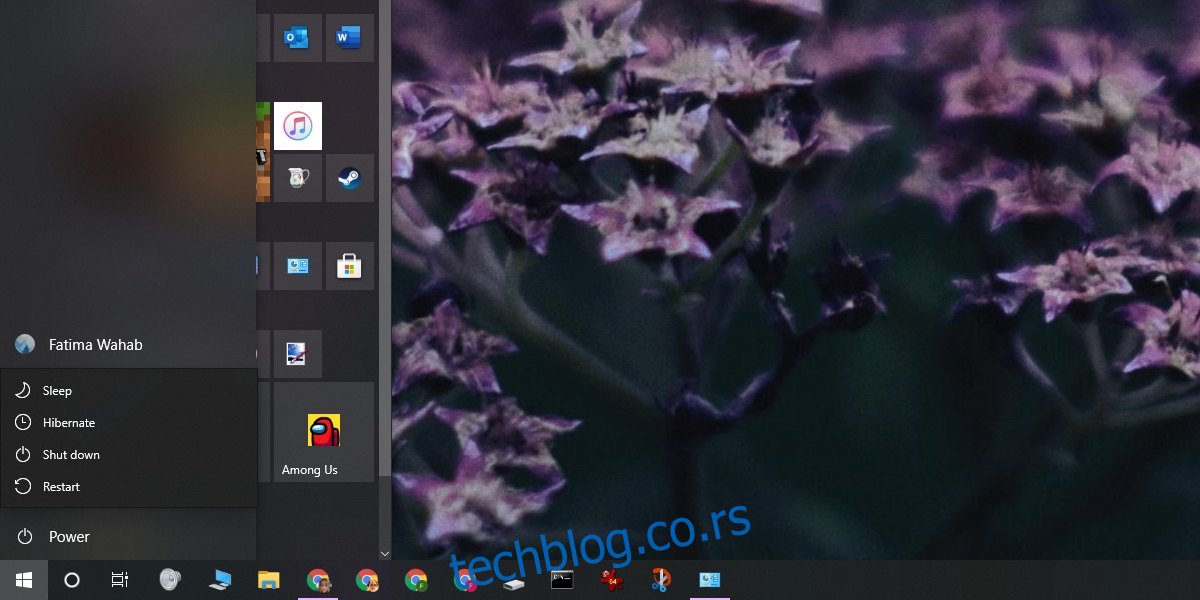
Hibridno spavanje
Windows 10 nudi i treći režim, koji se naziva hibridno spavanje. To je kombinacija hibernacije i spavanja, u kojoj:
Podaci se zapisuju na hard disk umesto u RAM.
Sistem povremeno osvežava memoriju.
Povratak iz sistema je brži nego kod hibernacije, ali sporiji nego kod spavanja.
Sistem nastavlja da troši energiju dok je u režimu hibridnog spavanja.
Zaključak
Ako vam je teško da zapamtite razliku između hibernacije i spavanja, pokušajte da se oslonite na njihova imena. Hibernacija je mnogo dublje stanje mirovanja, dok je spavanje „lakši“ san. Ako vaš sistem često ima problema sa izlaskom iz hibernacije, moguće je da je neki program uzrok tome. Možete ukloniti problematični program, koristiti režim spavanja ili se jednostavno prebaciti na gašenje sistema.